当笔记本电脑发生故障或系统崩溃时,部分用户会选择使用光驱来重装操作系统。但对于没有光驱的轻薄本或现代笔记本,该如何完成系统重装呢?其实,完全可以通过其他方式实现。接下来就为大家介绍无光驱笔记本如何重装系统的详细方法。
所需准备:
1、系统重装软件
2、一台无内置光驱的笔记本电脑
无光驱笔记本重装系统操作流程
1、在目标笔记本上下载并安装合适的系统重装工具。
提示:运行该类软件前,请先关闭杀毒软件或安全防护程序,防止关键文件被误判拦截或删除。
2、打开黑鲨装机软件,选择“系统重装”功能,待软件自动检测当前电脑配置信息后,点击“下一步”继续。
3、在系统版本列表中选择需要安装的操作系统,此处以Windows 10家庭版为例进行演示。
4、软件会推荐一些常用软件供一键安装,可根据个人需求勾选或跳过,确认后点击“下一步”。
5、选择需要备份的重要数据文件(尤其是C盘中的资料),设置完成后点击“开始安装”。
Get笔记
Get笔记,一款AI驱动的知识管理产品
125
查看详情
注意:系统重装将格式化系统盘(通常是C盘),请务必提前备份重要文档、照片等数据。
6、软件将开始下载所需的系统镜像及驱动文件,下载完成后电脑会自动重启,并进入PE预安装环境。
7、后续安装过程均为全自动,无需手动干预,等待进度条走完并进入全新桌面界面,即表示系统已成功重装。
以上就是关于没有光驱的笔记本如何重装系统的完整步骤说明,希望对遇到类似问题的用户有所帮助。
以上就是没有光驱的笔记本怎么重装系统?笔记本没有光驱重装系统步骤的详细内容,更多请关注php中文网其它相关文章!
相关标签:
windows 操作系统 电脑 工具 c盘 笔记本电脑 win 安全防护 自动重启 系统重装 系统版本 windows
大家都在看:
Windows系统备份全攻略
Golang如何在Windows下配置多版本Go切换
Windows10提示“Windows SmartScreen无法访问”怎么办_Windows10SmartScreen无法访问修复方法
c++怎么在Windows和Linux下实现跨平台编译_c++跨平台编译与兼容技巧
win10的Windows Defender ASR(攻击面减少)规则误报或阻止了正常程序怎么办_调整ASR规则避免误报或阻止程序的方法